Výmena smerovača novým. Ako zmeniť smerovač na inú?
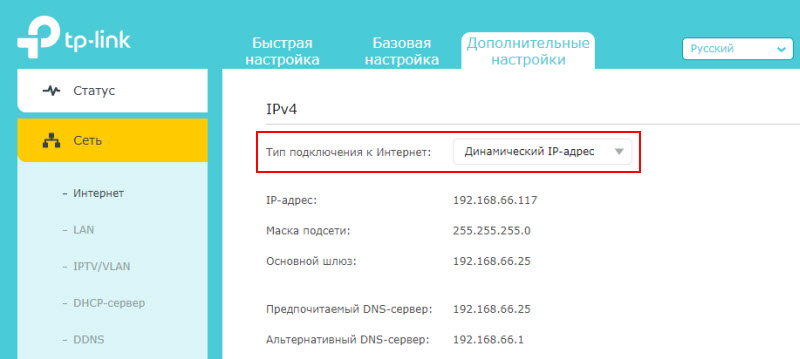
- 2483
- 138
- Leopold Kyseľ
Výmena smerovača novým. Ako zmeniť smerovač na inú?
Rozhodol som sa napísať malý článok o výmene smerovača Wi-Fi a odpovedať na najobľúbenejšie otázky týkajúce sa výberu, nákupu a nakonfigurovania nového smerovača. Existuje niekoľko dôvodov, pre ktoré sa môže vyžadovať výmena smerovača. Napríklad rozpad starého smerovača. Tieto zariadenia nie sú najspoľahlivejšie a najodolnejšie. Pravidelný rozdiel búrky alebo napätia v sieťach môže ľahko zakázať smerovač. A vo väčšine prípadov je ľahšie a výnosnejšie kúpiť nový smerovač ako opraviť starý.
Ďalším z dôvodov je zastaraný a slabý model. V dome sa objavujú nové moderné zariadenia, je ich viac, potrebujete rýchlejšie a stabilnejšie pripojenie na internet. A starý smerovač jednoducho nerieši toto zaťaženie. Okrem toho je len technicky zastaraný. Napríklad nepodporuje nový štandard siete Wi-Fi. A z tohto dôvodu trpia všetky zariadenia spojené s ním. Starý smerovač jednoducho obmedzuje ich schopnosti.
Vo väčšine prípadov môžete sami zmeniť smerovač za nový. Všetko, čo potrebujete, je vybrať si nové zariadenie, kúpiť ho, pripojiť a nakonfigurovať ho. V tejto veci je niekoľko nuancií, o ktorých budem hovoriť v tomto článku. Uspeješ!
Výber nového smerovača
Toto je pravdepodobne najdôležitejšie a najťažšie. Musíme si vybrať a kúpiť nový smerovač.
Ak ste router, ktorý ste nainštalovali teraz, ste si ho nekúpili sami, ale poskytovateľ internetu ho nainštaloval, potom dôrazne odporúčame diskutovať o tomto probléme s podporou poskytovateľa internetu.Je veľmi pohodlné študovať trh s smerovačmi v niektorom populárnom internetovom obchode. Tam môžete vidieť technické charakteristiky, ceny, čítanie recenzií skutočných používateľov. A ak je pre vás pohodlnejšie kúpiť zariadenie v bežnom obchode vo vašom meste a potom poznať konkrétny model, môžete to urobiť bez problémov.
Čo potrebujete venovať pozornosť:
- Typ pripojenia (WAN). Ak máte pravidelné Ethernet pripojenie k internetu (prostredníctvom sieťového kábla) alebo z modemu optického terminálu, potrebujete pravidelný smerovač s ethernetom WAN-Port (vchod) (pre konektor RJ-45). Ak sa pripojíte pomocou telefónneho kábla, potrebujete smerovač DSL (pod konektorom RJ-11). Ak je váš internet teraz prepojený pomocou modemu USB, potrebujete smerovač s podporou pre modemy USB a konkrétne váš model modemu.
- Ak máte rýchlosť rýchlosťou nad 100 Mbps alebo predpokladáte, že táto rýchlosť sa dá v budúcnosti zvýšiť, potom je lepšie kúpiť smerovač s gigabitovými portami (až 1 000 Mbit/s).
- Ak zmeníte smerovač, aby ste zvýšili polomer siete Wi-Fi, alebo teraz používate zosilňovač signálu Wi-Fi a chcete sa ho zbaviť, potom je lepšie okamžite zvážiť možnosť nákupu Wi-Wi- Fi Mesh System alebo aspoň smerovač s podporou technológie sieťoviny (napríklad z línie zariadení OneMesh od TP-Link alebo iného výrobcu).
- Odporúčam vám kúpiť router s podporou pre 802.11AC (rozsah 5 GHz). Je to dvojbánový smerovač. Alebo dokonca s podporou Wi-Fi 6 (802.11ax). Toto je najnovší štandard siete Wi-Fi pre dnešok.
- Ak má dom veľa rôznych zariadení, a najmä ak existujú herné konzoly alebo hráte online hry na počítači - nerešpektujte nový smerovač. Čím drahší je smerovač, tým produktívnejší je a je schopný primerane vyrovnať s nákladom.
- Je vhodné kúpiť zariadenie v dôveryhodných obchodoch, takže v prípade niektorých problémov (napríklad smerovač nie je vhodný), môže sa vrátiť bez problémov alebo sa zmeniť na iné.
Nad som uviedol iba hlavné body. Všetky informácie a dokonca aj odporúčania konkrétnych modelov sú v súčasnom článku: Výber smerovača pre byt alebo dom v roku 2020. Nezabudnite si prečítať.
Pripojenie a nastavenie nového smerovača namiesto starého
Skutočnosť, že meníme smerovač na iný, prakticky nemá vplyv na proces inštalácie a konfigurácie. To znamená, že nie je potrebné urobiť nič zvláštne. Iba sa pripojíme a nastavujeme nový model.
Dôležitá rada! Pretože najdôležitejšou vecou je nakonfigurovať to na pripojení smerovača na internet, preto potrebujeme vedieť, aký typ pripojenia náš poskytovateľ internetu používa. Už určité parametre v závislosti od typu pripojenia. Ak tieto informácie nemáte, môžete vidieť nastavenia na starom smerovači (kým ich nevypnete). Prejdite na svoje nastavenia v časti „WAN“ alebo „Internet“, pozrite si zavedený typ pripojenia a potrebné parametre.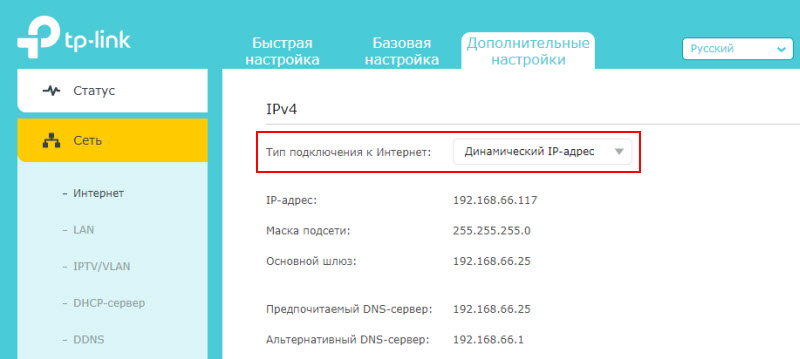 Ak tam napríklad PPPOE, L2TP, PPTP, potom je možné heslo skryť. Ale zvyčajne je to uvedené v dokumentoch vydaných poskytovateľom internetu. V každom prípade môžete vždy zavolať na podporu poskytovateľa internetu (MTS, House.Ru, Beeline, Rostelecom, Kyivstar atď. D.) a objasnite všetky nastavenia.
Ak tam napríklad PPPOE, L2TP, PPTP, potom je možné heslo skryť. Ale zvyčajne je to uvedené v dokumentoch vydaných poskytovateľom internetu. V každom prípade môžete vždy zavolať na podporu poskytovateľa internetu (MTS, House.Ru, Beeline, Rostelecom, Kyivstar atď. D.) a objasnite všetky nastavenia.
Najjednoduchší a najrýchlejší spôsob konfigurácie smerovača je použiť inštrukciu, ktorá je napísaná pre konkrétny model (ktorý máte). Už máme veľa pokynov krok za krokom o nastavovaní rôznych modelov smerovačov od TP-Link, ASUS, D-Link, Tenda, Netis, Xiaomi atď. D. Pozrite si časť „Nastavenia rotera“ alebo použite vyhľadávanie stránok.
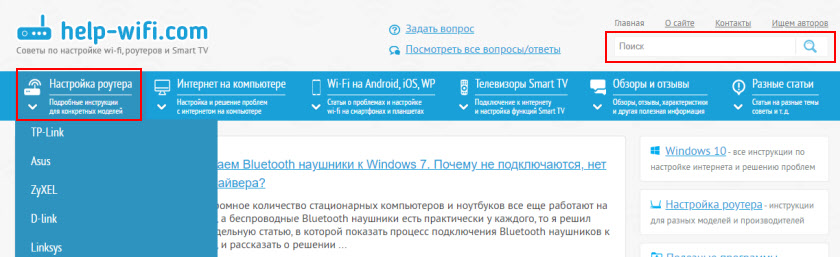
Pokyn krok za krokom
1 Vypnite starý smerovač a pripojte nový. buď opatrný. Internet je pripojený k WAN-portovi. Najčastejšie je podpísaný alebo zvýraznený inou farbou.
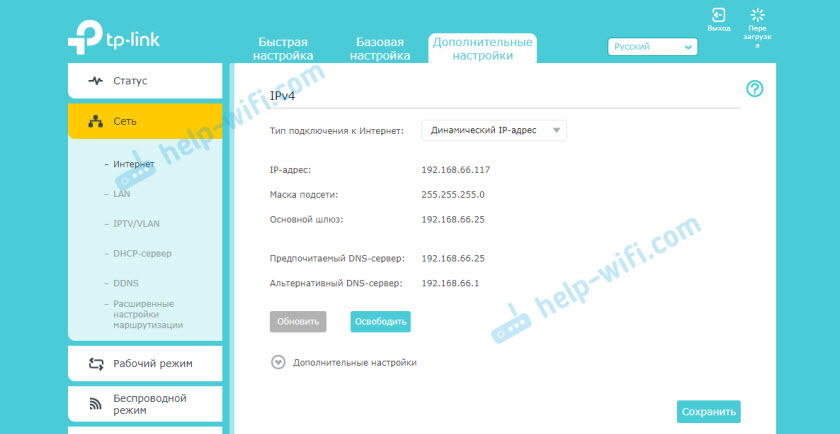
Когда роутер не может подключиться к инернетο napríklad - рекомендую позвонить поу arkовайу перовайу перовай перовай перовай перовай йера, ччччччччччччччччч пеж перовай йерерарара, чтононт op. „.
6 nastavení siete Wi-Fi. To sa dá dosiahnuť v príslušnej časti vo webovom rozhraní. Existuje jeden dôležitý bod: Ak nastavíte rovnaké meno a heslo Wi-Fi ako na starom smerovači, môžu sa vyskytnúť problémy s zariadeniami s pripojením k Wi-Fi (nie často, ale stáva sa to). Preto buď nastavte iný názov siete, alebo len vymažte sieť Wi-Fi v zariadení a znova sa pripojte (ak sa vyskytnú problémy).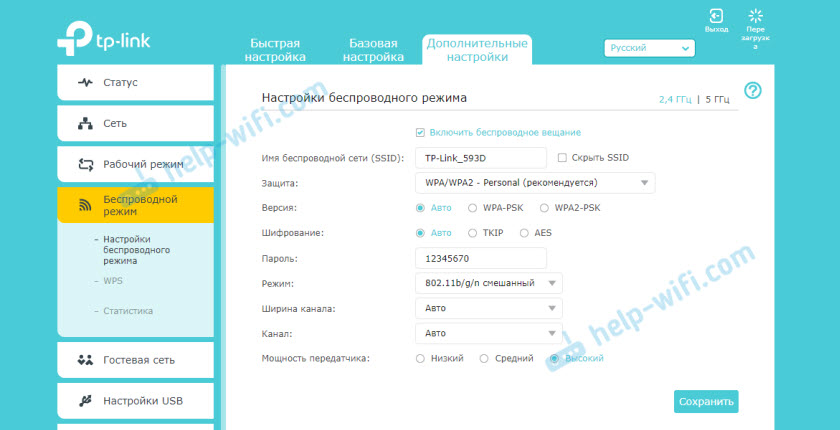
Upozorňujeme tiež, že na dvojpásmovom smerovači sú parametre bezdrôtovej siete špecifikované osobitne pre každý rozsah.
Ak máte nejaké otázky - opýtajte sa ich v komentároch.
- « Vodiči odleteli do ovládača E2500 Gigabit Ethernet Lan Killer E2500, nemôžem sa znova postaviť na notebook MSI
- Mikrofón na slúchadlách Bluetooth v systéme Windows 10 Ako nakonfigurovať, zapnúť sa, skontrolujte, prečo to nefunguje? »

